1、把比较小的图片拖入的大的画布中。
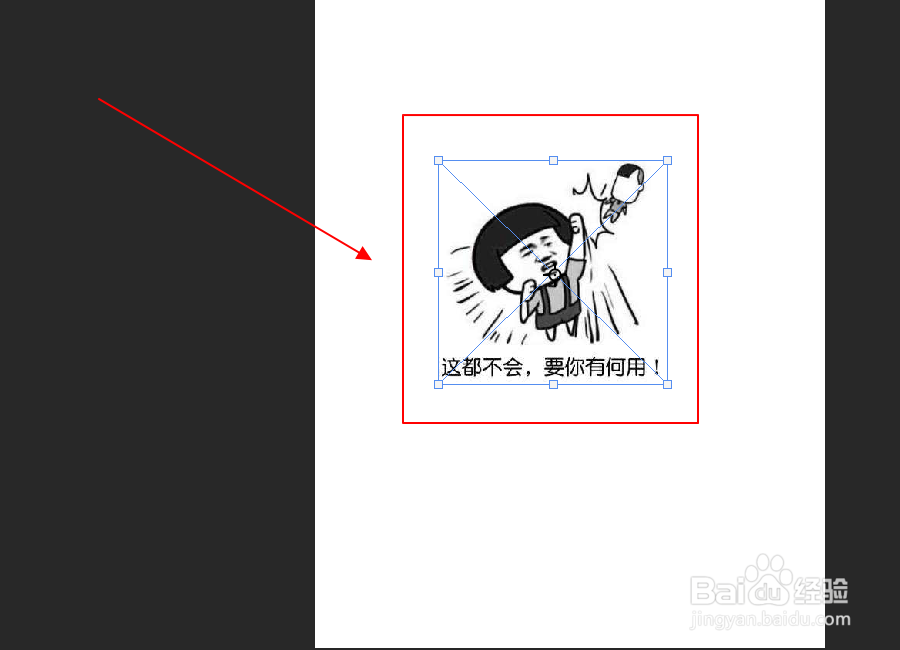
2、点击图像,选择裁切。

3、弹出来界面后直接点击确定。
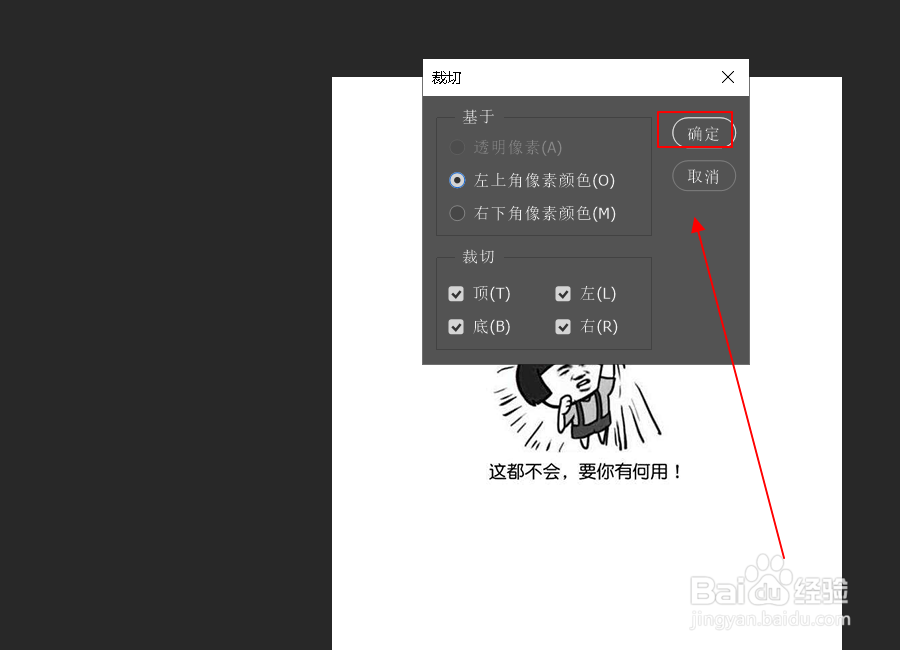
4、画布根据图片的大小自动调整了。

5、另外一种方式,用选框工具,框选图片,ctrl+c复制图片。

6、点击文件,选择新建。
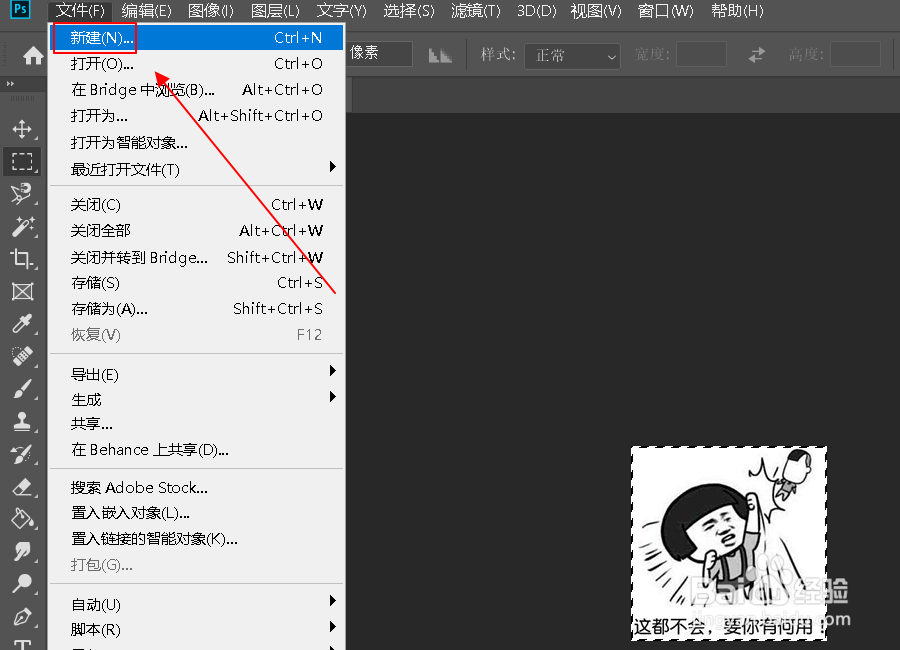
7、高和宽都是自动生成的,和你复制的图片是一个尺寸,点击创建。
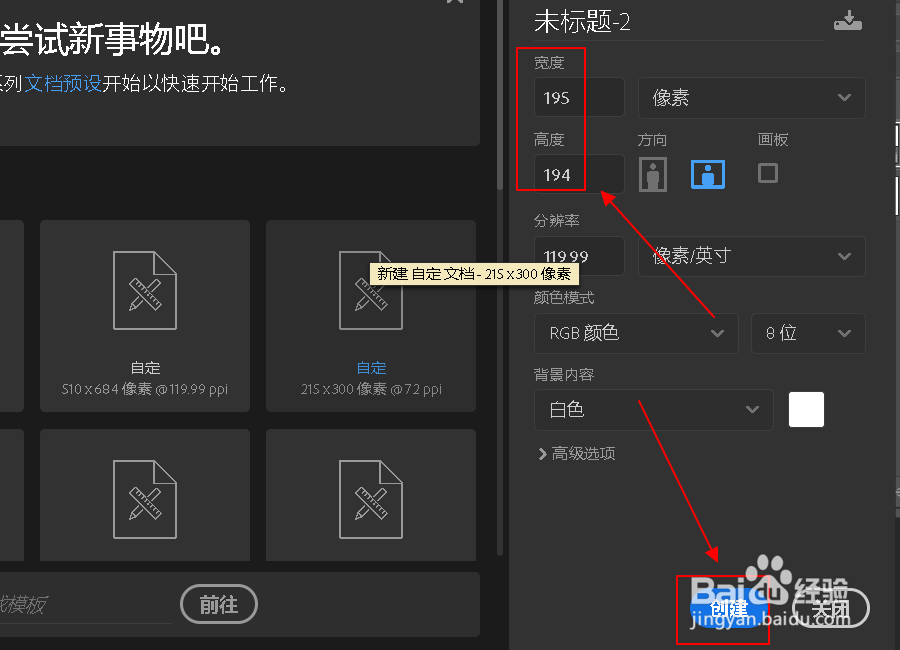
8、ctrl+v复制图片,画布和图片的大小刚好一样。

时间:2024-11-04 02:51:46
1、把比较小的图片拖入的大的画布中。
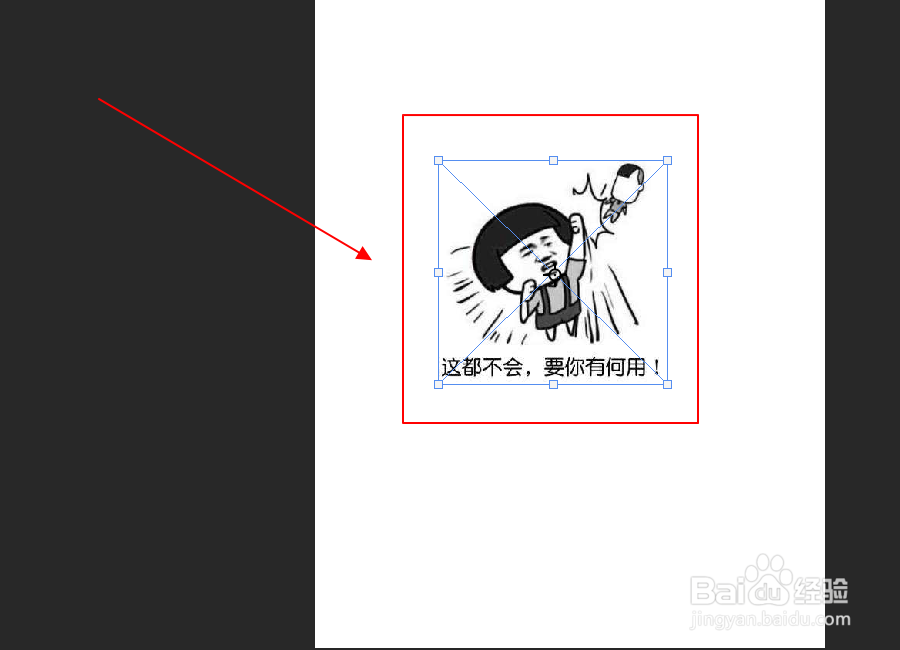
2、点击图像,选择裁切。

3、弹出来界面后直接点击确定。
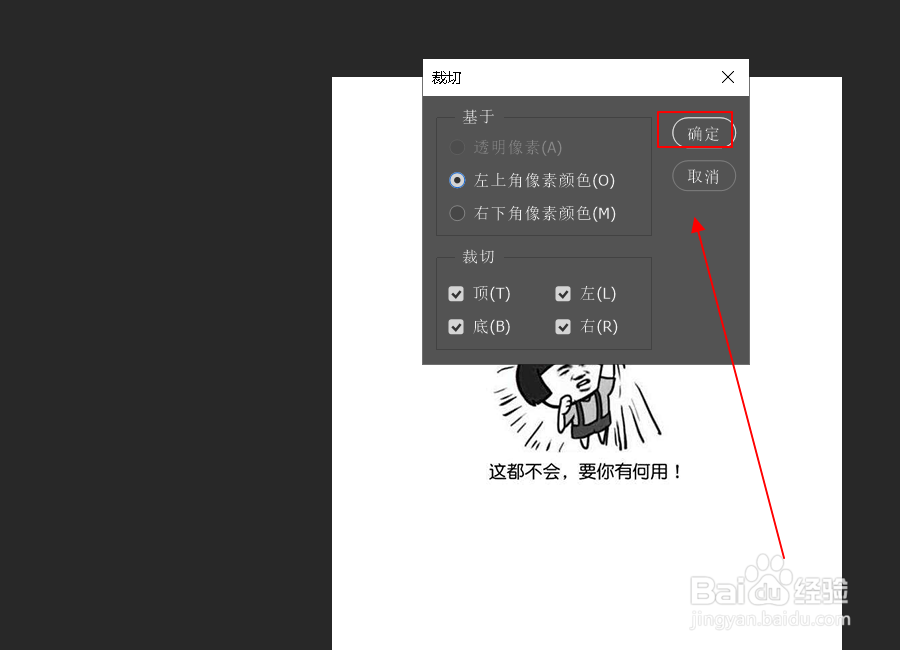
4、画布根据图片的大小自动调整了。

5、另外一种方式,用选框工具,框选图片,ctrl+c复制图片。

6、点击文件,选择新建。
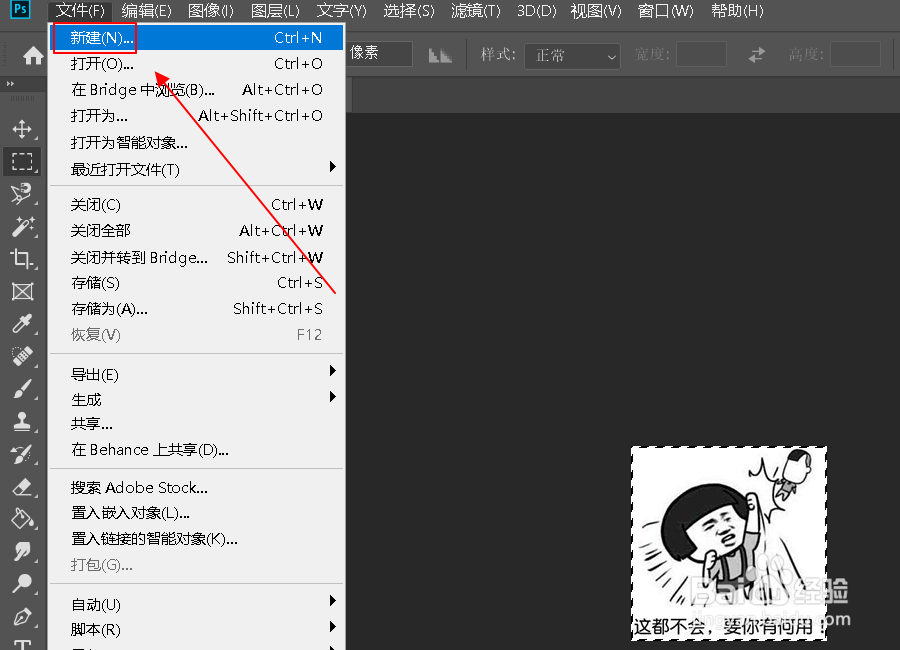
7、高和宽都是自动生成的,和你复制的图片是一个尺寸,点击创建。
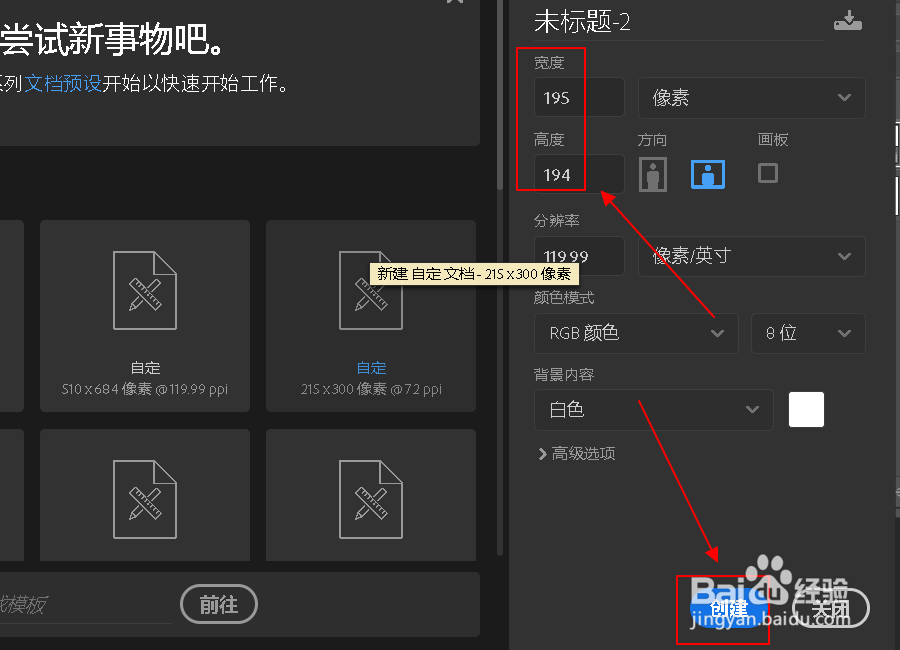
8、ctrl+v复制图片,画布和图片的大小刚好一样。

